كيفيه مسح هاتف الاندرويد / السامسونج قبل بيعه
فإن مسح هاتف Android الخاص بك لا يقتصر فقط على البدء من جديد؛ إنها خطوة مهمة في حماية بياناتك. سواء كنت تستعد للبيع، أو التخلص من جهازك، أو ببساطة تبحث عن سجل نظيف، فلا يمكن المبالغة في أهمية المسح. لذلك، تعرف على كيفية مسح هاتف Android باستخدام هذا الدليل التفصيلي.
النسخ الاحتياطي لبيانات Android قبل المسح: الخطوة الأولى للبدء
يعد النسخ الاحتياطي لبيانات هاتفك أمرًا مهمًا قبل مسحه للحفاظ على المعلومات المهمة. هناك العديد من خيارات النسخ الاحتياطي المتاحة التي يمكنك استخدامها لتأمين بياناتك مثل الخدمات السحابية مثل Samsung Cloud أو Google Cloud أو الأجهزة الخارجية مثل بطاقة SD أو محرك القلم أو استخدام وحدة تخزين الكمبيوتر أو برنامج النسخ الاحتياطي.
كيفية مسح هاتف Android والكمبيوتر اللوحي؟
الطريقة الأولى: مسح هاتف Android باستخدام إعادة ضبط المصنع (الطريقة الرسمية)
إذا كنت تريد حذف بيانات Android الكاملة، فإن إعادة ضبط المصنع هي الطريقة الأولى والرسمية التي نقترحها.
ولكن، تذكر عمل نسخة احتياطية لبيانات Android قبل إعادة ضبط المصنع لاستعادتها لاحقًا. بمجرد الاحتفاظ بنسخة احتياطية، اتبع الإرشادات التالية لمسح بيانات هاتف Android الخاص بك من خلال إعادة ضبط المصنع.
- افتح الإعدادات على هاتفك أو جهازك اللوحي.
- توجه إلى قسم الإعدادات الإضافية .
- قم بالتمرير لأسفل وانقر فوق النسخ الاحتياطي وإعادة التعيين >> إعادة ضبط الهاتف .
- الآن، حدد خيار مسح كافة البيانات .
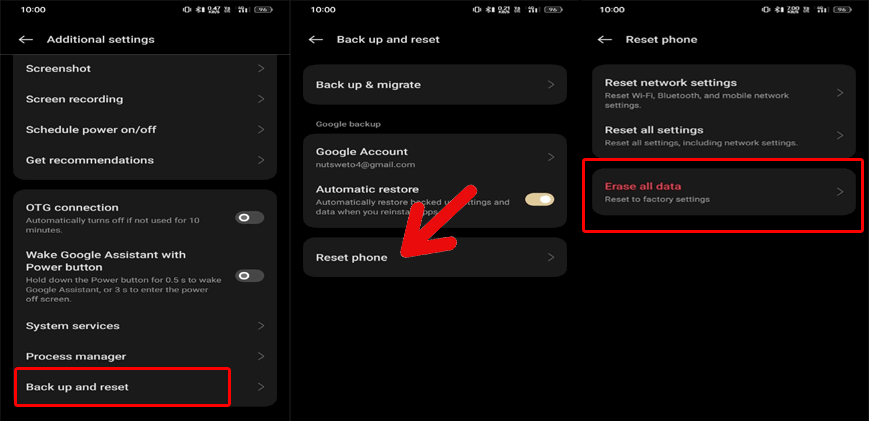
- انتظر حتى تتم إعادة ضبط المصنع على هاتفك.
الطريقة الثانية: مسح هاتف Android عن بعد
تعتبر هذه الطريقة مفيدة عندما لا يكون هاتفك معك، خاصة في حالة فقدانه أو سرقته. Google Find My Device هي الخدمة التي تقدمها Google والتي تتيح لك مسح بيانات هاتفك عن بعد لتأمينها من الوصول إليها من قبل شخص ثالث.
المتطلبات الأساسية:
- يجب أن يكون الجهاز متصلاً ببيانات الهاتف المحمول أو شبكة WiFi.
- تم تسجيل الدخول إلى حساب Google.
- لقد تم تشغيل ميزة "العثور على جهازي".
- مرئي على جوجل بلاي.
إذا استوفيت هذه المتطلبات، فلنرى كيفية حذف كل شيء على هاتفك :
- تصفح Google Find My Device باستخدام أي متصفح على جهاز الكمبيوتر الخاص بك.
- الآن، قم بتسجيل الدخول باستخدام بيانات اعتماد حساب Google الخاص بك.
- ثم حدد الجهاز الذي تريد مسح البيانات عليه، في حالة وجود عدة أجهزة مسجلة.
- في الشاشة التالية، اختر خيار مسح الجهاز .
- قم بتأكيد مسح البيانات من خلال النقر على خيار المسح .

- الآن، انتظر حتى يقوم بمسح جميع بيانات هاتفك وجعله جديدًا كما كان من قبل.
لمستخدمي Samsung (Samsung Find My Device)
ملحوظة: ( قم بعمل نسخة احتياطية لبيانات هاتف Samsung قبل تنفيذ هذه الطريقة.]
يمكنك استخدام جهاز كمبيوتر لحذف بيانات Samsung الخاصة بك نهائيًا. وإليك كيف يمكنك القيام بذلك:
- تصفح العثور على جهازي على جهاز الكمبيوتر الخاص بك.
- ثم قم بتسجيل الدخول بنفس بيانات اعتماد Gmail التي استخدمتها على جهازك.
- حدد خيار مسح البيانات على الشاشة الرئيسية واضغط على زر مسح .
- أدخل كلمة مرور حساب Samsung الخاص بك، ثم انقر فوق "موافق" لتأكيد إعادة ضبط المصنع.
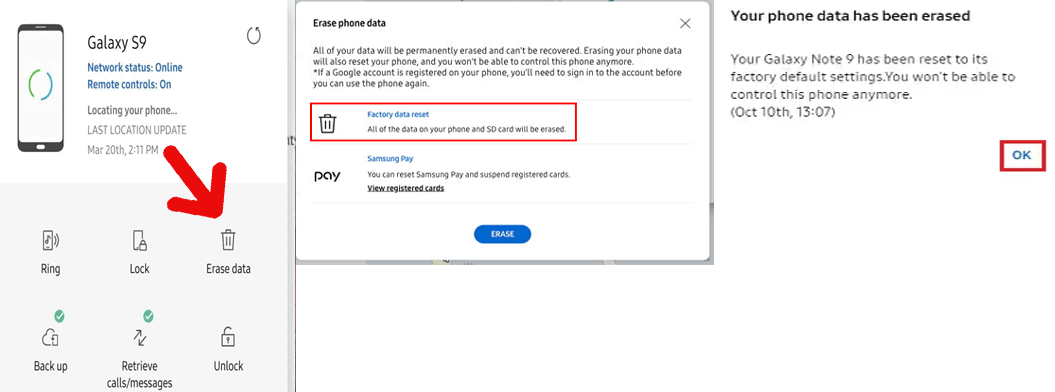
- وأخيرًا، انتظر حتى يقوم بمسح البيانات الموجودة على هاتفك تمامًا.
